Criar tabelas calculadas no Power BI Desktop
Na maioria das vezes, você cria tabelas importando dados para seu modelo de uma fonte de dados externa. Mas as tabelas calculadas permitem adicionar novas tabelas com base nos dados carregados no modelo. Em vez de consultar e carregar valores nas colunas da nova tabela a partir de uma fonte de dados, você cria uma fórmula DAX (Data Analysis Expressions) para definir os valores da tabela.
DAX é uma linguagem de fórmula para trabalhar com dados relacionais, como no Power BI Desktop. O DAX inclui uma biblioteca de mais de 200 funções, operadores e construções, proporcionando imensa flexibilidade na criação de fórmulas para calcular resultados para praticamente qualquer necessidade de análise de dados. As tabelas calculadas são melhores para cálculos intermediários e dados que você deseja armazenar como parte do modelo, em vez de calcular instantaneamente ou como resultados de consulta. Por exemplo, você pode optar por unir ou cruzar duas tabelas existentes.
Assim como outras tabelas do Power BI Desktop, as tabelas calculadas podem ter relações com outras tabelas. As colunas de tabela calculadas têm tipos de dados, formatação e podem pertencer a uma categoria de dados. Você pode nomear suas colunas como quiser e adicioná-las às visualizações de relatório, assim como outros campos. As tabelas calculadas são recalculadas se alguma das tabelas das quais extraem dados for atualizada ou atualizada. Se a tabela usar dados do DirectQuery, as tabelas calculadas não serão atualizadas. No caso do DirectQuery, a tabela só refletirá as alterações depois que o modelo semântico for atualizado. Se uma tabela precisar usar o DirectQuery, é melhor ter a tabela calculada no DirectQuery também.
Criar uma tabela calculada
Você cria tabelas calculadas usando o recurso Nova tabela na Vista de Relatório, Vista de Tabela ou Vista de Modelo do Power BI Desktop.
Por exemplo, imagine que você é um gerente de pessoal que tem uma tabela de Funcionários do Noroeste e outra tabela de Funcionários do Sudoeste. Você deseja combinar as duas tabelas em uma única tabela chamada Funcionários da Região Oeste.
Colaboradores do Noroeste
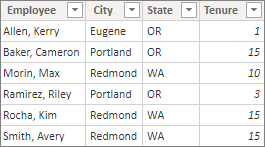
Colaboradores do Sudoeste
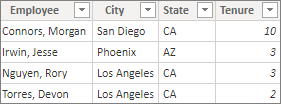
- Em Modo de Exibição de Relatório, Modo de Exibição de Tabela ou Modo de Exibição de Modelo do Power BI Desktop, no grupo
Cálculos, selecione Nova tabela . É um pouco mais fácil de fazer nas ferramentas Tabela na Visualização de Tabela, porque então você pode ver imediatamente sua nova tabela calculada.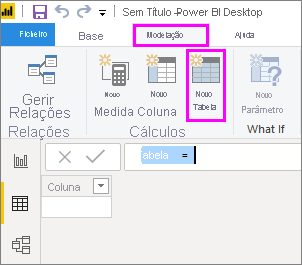
- Introduza a seguinte fórmula na barra de fórmulas:
Western Region Employees = UNION('Northwest Employees', 'Southwest Employees')
Uma nova tabela chamada Funcionários da Região Oeste é criada e aparece como qualquer outra tabela no painel Campos . Você pode criar relações com outras tabelas, adicionar medidas e colunas calculadas e adicionar os campos aos relatórios como com qualquer outra tabela.
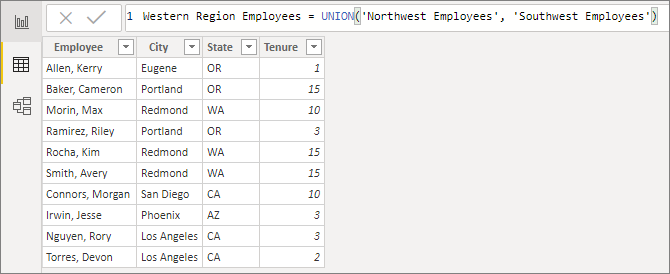
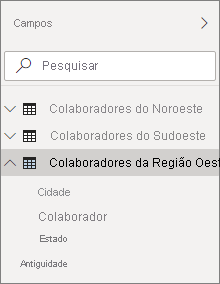
Funções para tabelas calculadas
Você pode definir uma tabela calculada por qualquer expressão DAX que retorne uma tabela, incluindo uma referência simples a outra tabela. Por exemplo:
New Western Region Employees = 'Western Region Employees'
Conteúdo relacionado
Este artigo fornece apenas uma rápida introdução às tabelas calculadas. Você pode usar tabelas calculadas com DAX para resolver muitos problemas analíticos. Aqui estão algumas das funções de tabela DAX mais comuns que você pode usar:
- DISTINTOS
- VALORES
- JUNÇÃO CRUZADA
- UNION
- NATURALINNERJOIN
- NATURALLEFTOUTERJOIN
- INTERSECT
- CALENDÁRIO
- CALENDARAUTO
Consulte a Referência de função DAX para essas e outras funções DAX que retornam tabelas.